Horizon Universal Console의 [구독 관리] 워크플로우를 사용하여 Horizon Cloud 환경에 저장된 Microsoft Azure 구독 정보를 편집하거나 삭제할 수 있습니다. 이 워크플로우를 사용하여 포드를 해당 구독의 용량에 배포하기 전에 Horizon Cloud에 저장하려는 Microsoft Azure 구독 정보를 추가할 수도 있습니다.
포드 배포 프로세스 중에 Microsoft Azure 구독 정보를 사용하는 것 외에도 Horizon Cloud에서는 Microsoft Azure 구독 정보를 사용하여 Microsoft Azure 클라우드의 구독 용량에 배포한 포드를 실행하고 관리해야 합니다. 포드 배포 마법사에서 지정하는 구독 정보는 Horizon Cloud 환경에 저장됩니다. 이 정보는 지정한 이름을 사용하여 구성 설정으로 저장됩니다. [구독 관리] 워크플로우는 저장된 이러한 구독 구성을 추가, 편집 및 삭제하기 위한 기능을 제공합니다.
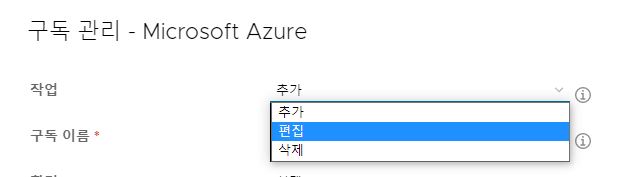
구독 관리 워크플로우를 시작하려면 어떻게 해야 합니까?
콘솔의 [용량] 페이지에 있는 [리소스] 탭의 관리 작업이나 [시작] 페이지에서 전체 [구독 관리] 워크플로우를 시작할 수 있습니다. 다음 스크린샷은 [용량] 페이지의 관리 작업 위치를 보여 줍니다.
![녹색 화살표로 [용량] 페이지의 [리소스] 탭에 있는 [관리] 버튼 위치를 보여 주는 스크린샷](images/GUID-119B6489-AB7E-485C-B84F-B37C57153592-low.png)
[리소스] 탭에 나열된 구독의 이름을 클릭하여 워크플로우를 시작할 수도 있습니다. 특정 이름을 클릭하면 [구독 관리] 창이 열리고 기본적으로 구독 이름 필드에서 해당 이름이 선택되며, 다른 필드는 해당 이름에 대해 저장된 정보로 미리 채워집니다.
기존 구독 편집
배포된 포드를 사용하여 Horizon Cloud에서 의존하는 Microsoft Azure Portal의 구독 정보를 변경한 경우 Horizon Cloud에 저장된 구성의 해당 정보 부분도 업데이트해야 합니다. 양쪽(Microsoft Azure Portal 측 및 Horizon Universal Console 측)의 구독 정보가 일치할 때만 Horizon Cloud 환경에 저장된 구독 정보를 해당 구독에 이미 배포된 포드에서 사용할 수 있게 됩니다. 예를 들어 Microsoft Azure 측에서 구독의 애플리케이션 ID를 변경하는 경우 Horizon Cloud에 로그인하고 [구독 관리] 워크플로우의 편집 작업을 사용하여 저장된 구성의 애플리케이션 ID 필드를 일치하도록 업데이트합니다.
편집 단계는 배포된 Horizon Cloud 포드와 연결된 구독 정보 변경, 수정 및 업데이트를 참조하십시오.
기존 구독 삭제
워크플로우는 편집 외에도, 해당 구독 이름과 연결된 모든 포드가 삭제된 경우 저장된 구성을 삭제하기 위한 기능도 지원합니다. 저장된 구성을 삭제하면 다음 번에 포드 배포를 시작할 때 해당 구독 이름이 포드 배포 마법사에 나타나지 않습니다. 더 이상 사용되지 않는 구독 이름을 삭제하는 기능은 Horizon Cloud 환경에서 시험 사용 또는 개념 증명을 수행하면서 새 포드를 배포, 삭제한 후 다시 배포하는 과정을 반복하고 이전 배포에서 저장한 구독 정보를 제거하려는 경우에 유용합니다.
명명된 구독 정보 집합을 삭제하려면
- [용량] 페이지의 [리소스] 탭에서 Horizon Cloud로부터 삭제하려는 구독의 이름을 클릭합니다. 다음 스크린샷은 클릭 가능한 이름
sub1및sub2를 보여 줍니다.![[용량] 페이지의 [리소스] 탭에 있는 이름별 구독 목록에서 첫 번째 구독 위치를 녹색 화살표로 나타내는 스크린샷](images/GUID-F62F0832-E4CC-4101-AE04-5DE1E4E7EC28-low.png)
- [구독 관리] 창이 열리면 클릭한 구독 이름이 삭제하려는 구독인지 확인하고 작업 메뉴에서 삭제를 선택합니다. 다음 스크린샷은 이름
sub2에 저장한 구독 정보에 대해 삭제 작업을 선택하는 경우를 보여 줍니다.![작업 메뉴가 삭제 옵션으로 설정되고 구독 이름 메뉴가 sub2라는 이름의 구독으로 설정된 [구독 관리] - Microsoft Azure UI 창에서 해당 삭제 옵션 및 sub2 이름을 녹색 화살표로 나타내는 스크린샷](images/GUID-986F2AA8-B393-4F1E-8A96-C8B6941125E2-low.png)
참고: 구독 이름에 연결된 포드가 있으면 삭제할 수 없다는 메시지가 표시됩니다. 연결된 포드가 전혀 없는 구독 이름만 삭제할 수 있습니다. - 확인을 클릭합니다.
Microsoft Azure 클라우드에 배포한 모든 포드를 삭제하고 저장된 모든 구독 정보를 삭제하려는 사용 사례에서는 [시작] 페이지로 이동하고 해당 작업을 사용하여 [구독 관리] 창을 열고 명명된 정보 집합을 삭제합니다.
새 구독 정보 추가
[구독 관리] 워크플로우에서는 새 구독 정보 집합을 추가하고 포드 배포 마법사 외부의 Horizon Cloud 환경에 저장할 수 있습니다. 이 사용 사례는 팀원 1명은 모든 구독 정보를 추가해야 하는 일을 담당하고, 다른 팀원은 포드를 실제로 배포하는 일을 담당하는 경우처럼, 팀원들이 서로 다른 책임을 맡는 경우에 유용합니다. 첫 번째 사용자는 포드 배포 프로세스 전에 모든 정보를 Horizon Cloud에 추가할 수 있습니다.
새 구독 정보 집합을 추가하고 Horizon Cloud에 저장하려면:
- [용량] 페이지의 [리소스] 탭에서 관리를 클릭합니다.
![녹색 화살표로 [용량] 페이지의 [리소스] 탭에 있는 [관리] 버튼 위치를 보여 주는 스크린샷](images/GUID-119B6489-AB7E-485C-B84F-B37C57153592-low.png)
참고: [시작] 페이지에서 새 구독을 추가하는 경우 를 클릭합니다. - [구독 관리] 창에서 작업이 추가로 설정되어 있는지 확인합니다.
- 구독 이름에서 이 저장된 구독 정보 집합에 사용할 이름을 입력합니다. 콘솔은 해당 페이지에서 이 이름을 사용하고 구독과 관련된 워크플로우를 사용합니다. 이름은 문자로 시작해야 하며 문자, 대시, 숫자만 포함해야 합니다.
- Microsoft Azure 구독 정보를 지정합니다.
옵션 설명 환경 구독과 관련된 클라우드 환경을 선택하십시오. 예를 들면 다음과 같습니다. - Azure - 상업용 - 표준 글로벌 Microsoft Azure 클라우드 지역용
- Azure - 중국 - 중국 클라우드의 Microsoft Azure용
- Azure - 미국 정부 - Microsoft Azure 미국 정부 클라우드용
구독 ID 클라우드 용량 구독 ID(UUID 형식)를 입력하십시오. 이 구독 ID는 선택한 환경에 유효해야 합니다. Microsoft Azure의 경우 Microsoft Azure 포털의 [구독] 영역에서 이 UUID를 가져올 수 있습니다. 디렉토리 ID Microsoft Azure AD 디렉토리 ID(UUID 형식)를 입력하십시오. Microsoft Azure의 경우 Microsoft Azure 포털의 Microsoft Azure Active Directory 속성에서 이 UUID를 가져올 수 있습니다. 애플리케이션 ID Microsoft Azure 포털에서 생성한 서비스 원칙과 연결된 애플리케이션 ID(UUID 형식)를 입력하십시오. Microsoft Azure Active Directory에서 애플리케이션 등록 및 연결된 서비스 원칙 생성은 전제 조건입니다. 애플리케이션 키 Microsoft Azure 포털에서 생성한 서비스 원칙의 인증 키에 대한 키 값을 입력하십시오. 키 생성은 전제 조건입니다. - 확인을 클릭합니다.